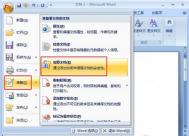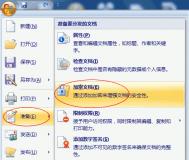word文档要怎么加密?

Office Word2007无论是在界面上,还是操作上,完全与以前的Word2003大不一样了。就拿文档加密来说吧,Word2007就有两种方法可以实现,下面就一一为大家介绍下如何给Word2007文档加密。Word文件是我们在工作和生活中会频繁使用到的,采用适当的方法给需要保护的Word文件加密,可以确保信息安全。这里所讲的加密,是指以某种特殊的方法改变原有的信息数据,使得未经授权的用户即使获得了已加密的信息,但因不知解密的方法,仍然无法了解信息的内容。
方法一
1、打开文档,单击Office按钮,选择"准备",在弹出菜单中选择"加密文档";
2、此时,会弹出一个"加密文档"的对话框,"对此文件的内容进行加密",输入你想加入的密码即可,然后将设置好密码的文档保存起来即可。
方法二
1、打开文档,同样"Office按钮",然后选择"另存为",然后在保存文档副本中选择"Word文档";
2、在"另存为"对话框中单击下面的"工具"按钮,在下拉菜单中选择"常规选项";
3、在弹出的"常规选项"对话框中可以任意给Word文档加密。
2003版的Word文档和2007版的Word文档加密方法大同小异,有些许不同之处,这里分别作介绍。
Word2003文档加密方法
方法一:文件加密"文件"菜单设置:
1.打开需要加密的文档。
2.选"文件"的"另存为"对话框,在"工具"中选"安全措施"选项。出现"安全性"对话设定框。
(本文来源于图老师网站,更多请访问https://m.tulaoshi.com/wjc/)3.在对话框中输入设定的密码,保存后,则文档已经在密码保护状态之下。
方法二:文件加密"工具"菜单设置:
1.打开需要加密的word文档。
2.打开"工具"的"选项"对话框。
3.在"选项"中选"安全性",即出现可以加密的对话框。
4.根据自己的需要为Word文档加密,然后选"确定",则该文档已经处于密码保护状态。
Word2007文档加密方法
方法一:
1.打开文档,单击Office按钮,选择"准备",在弹出的菜单中选择"加密文档"。
2.此时,会出现一个"加密文档"的对话框,选"对此文件的内容进行加密",输入你想加入的密码,然后将设置好密码的文档保存起来即可。
方法二:
1.打开文档,同样单击"Office按钮",然后选择"另存为",在保存文档副本中选择"Word文档"。
2.在"另存为"对话框中单击下面的"工具"按钮,在下拉菜单中选择"常规选项"。
3.在弹出的"常规选项"对话框中可以任意给Word文档加密。
3、在"选项"对话框中选"保存"选项卡。
4、分别在"打开权限密码"和"修改权限密码"中输入密码,点"确定"退出。
5、将文件保存。
学习了上面的加密方法就不怕文档信息被泄漏了。
提示“Word遇到问题需要关闭”怎么办?

其实出现"Word遇到问题需要关闭"这种情况一般都是一个名叫"Normal.dot"的文件在作怪,大家只需要找到它然后将其删除,问题就可以得到解决。
解决方法一:打开路径C:Documents and SettingsAdministratorApplication DataMicrosoftTemplates文件夹中,找到一个文件名称为"Normal.dot"然后将其删除。当然,你也可以利用Windows系统中的"搜索功能"来找到"Normal.dot"将其删除,然后重新运行Word看看是不是又恢复了正常了。

删除图中的"Normal.dot"
解决方法二:桌面左下方点"开始"菜单,选择"运行",然后输入"winword /a"(如果是Win7用户,可以直接在"开始"里面的"搜索程序和文件"中输入"winword /a")tulaoshi就可以启动Word了,此时不会有无法打开对话框出现,将Word文档另存一下,会提示是否替换normal.dot,这时Word用新的模板替换损坏的那个,选择是。
Word文档体积突然增大怎么办
1、重新进行页面设置可以缩小文件
每当文档编辑完成后,在保存之前,都重新点击文件菜单,选页面设置打开对话框,鼠标任意点击其中的纸张大小或页边距等标签(无需改动原来的设置),按(确定)按钮即可,最后再保存文档。你会发现,文档变小许多。
2、多次编辑Word文档会增加文件大小
Word文档经过多次编辑,其存盘后的文件迅速膨胀。笔者曾在含有数个图片的Word文档中,编辑了十多次图片tulaoShi.com后,文件大小由原来的160多KB涨到1.5MB,后来将该文件拷贝到新建文档中存盘,文件长度不过170KB。所以,当一篇文档经过反复编辑并已定稿后,就应将文档内容复制到新建文档中。
3、插入不同格式的图片会严重影响文件大小
在插入图片之前,首先应对图片格式进行处理。图1是同一幅图片以各种不同格式保存的文件大小,从图中不难看出,插入JPG格式的文件较理想。对那些本身颜色不多的图片,可以用较少的颜色保存,这样也会减少存储空间。有趣的是,在Word文档中缩放图片对文件大小无影响。另外,Word对插入的图片也会进行适当处理,如一幅3.5MB的BMP图片插入Word文档后存盘,其大小为1.52MB,480KB的GIF图片插入Word文档后其大小为460KB。

4、设置文档格式会影TuLaoShi.com响文件大小

在文档中设置各种字号和字体也会影响文件大小,笔者对长度为78KB的文档做单一字号、单一字体、单一颜色的测试,它们对文件长度的影响如图2所示。显然,如果设置多种字体、字号、颜色,影响更大。因而在文字格式设置上不必过多渲染。
Word带圈数字序号怎么输入?
1、单击"格式--中文版--带圈字符",如图:

2、在带圈字符窗口,你可以选择相应的样式。
也就是选择文字与圈号的间距,可以通过缩小文字增大间距,保持带圈字符的大小;或者保持文字的大小不变,增大圈号以使用间距增大,但带圈字符会变大,也就是相当于改变文字的大小。我们一般使用默认,不用选择。如下图:

3、输入文字,选择圈号。
在圈号下的文字输入框输入数字,在圈号下选择圆圈,然后确定,如图:

4、改变带圈数字序号的大小。带圈数字序号并不能象改变文字的大小一样改变大小,这样会使用带圈数字序号变形,如图:

要改变带圈数字序号的大小,只能重新输入,先正确选择所需要的字号大小,然后再执行上述操作进行输入带圈数字序号。
多种Word制表教程
一、快速插入表格
拖动插入表格能插入的最大表格跟该图标位置、显示分辨率有关。如使用800×600分辨率时最大为18行×28列。
二、表格中的编号(项目符号)
选定需要进行编号的行或列后,可以用编号或项目符号图标对单元格逐项进行编号。
三、表格中的对齐
整个表格的水平对齐:选定整个表格(包括表格右侧所有换行符)后,即可按格式工具栏上的左、右、居中对齐等按钮进行整个表格的水平对齐。(如未选定所有换行符,上述操作则只对单元格中的文字内容进行水平对齐。)
选定行的水平对齐,可以通过单元格高度和宽度对话框中的对齐设置。利用表格工作栏还可对表格内容进行垂直对齐。
对齐表格中的内容:在表格中也可用制表位对齐文本内容。按CTRL+TAB组合键即可在单元格中插入一个制表位。
四、插入行和列的技巧
1. 在表格上方插入空行:将光标移到表格的第1行单元格内按回车即可在表格上方插入一空行。
2. 将光标移到表格右侧换行符前按回车键可在下一行插入一行。
3. 选定多行(列)后再执行插入行(列)可一次插入多行或多列。
五、选定、移动、复制文本的技巧
1.按住ALT键后双击表格中任意位置,可快速选定整个表格,再按CTRL+X可快速删除表格。
2. 将鼠标移动到单元格左格线和文本之间的空白处,指针变为向右箭头后单击可选定单元格内容(包括单元格中的换行符)。
3. 移动或复制单元格内容时如果选定内容不包括单元格结束标记,则只将文本移动或复制到新位置,并不改变新位置原有的文本,如包括则覆盖新位置中的内容。
六、设定与调整列宽
1.可以通过拖动标尺上的列标记(光标在表格中才会显示)或拖动列边框(将光标移到表格列线上变成双向箭头后拖动)来调整。两种方法配合其他键的作用见下表:
(本文来源于图老师网站,更多请访问https://m.tulaoshi.com/wjc/)方法 按住ALT 按住 按住 按住
(或双拖) CTRL SHIFT CTRL+SHIFT
拖动列标记 可精确 在相邻两列间调整 改变当前列宽时平
拖动列边框 调整列宽 同原文 同原文 均分配右边所有列
注:表格中第一行第二列中双拖指同 醋∈蟊曜笥遗ズ笸隙??/p
2. 鼠标移动标尺上的列标记上变成双向箭头后双击会弹出单元格高度和宽度对话框,可以设置行列特征。
3. 自动调整列宽:选定要调整的多列(单列可不选定)后将鼠标放于最后一列的右格线上,变为双向箭头后双击可以使列宽自动匹配单元格的内容。
七、有关表格的其他技巧
1. 在一栏中插入双表:WORD中的表格两侧不能插入其他表格,不过把一个表格一分为二可间接得到双表:选定表格中间作为分隔的某列后,通过边框和底纹对话框中的预览图取消所有的横边框,就可得到双表。
2. 在表格左(右)边绕排文字:如果在表格右侧(左侧)输入文字,WORD会提示此操作对行结尾无效。把表格的最后一列(第一列)合并成一个单元格,并设置该单元格只有左边(右边)有边框,在该单元格输入的文字就天衣无缝地绕排在表格的一边。当然,也可有文本框等绕排。
3.利用表格分栏、竖排文字:各单元格中的文字可独立设置段落格式,横竖排版。在进行一样灵活多样的分栏利用表格是再好不过了。把各栏(块)内容分别放入根据需要绘制的特大表格单元格中,再合理设置好边框(如无边框)等,就能得到如报纸上的排版效果。
4.修改表格和边框工作栏,将常用的命令添加上去,并删除很少用的。同时为常用的一些命令(如增、删行、列)指定键盘快捷键,可收到事半功倍之效。
WORD是个非常流行的文字处理软件,应用很广泛。笔者在使用的过程中也有很多心得和体会,希望与大家交流。
八、快速插入表格
拖动插入表格能插入的最大表格跟该图标位置、显示分辨率有关。如使用800×600分辨率时最大为18行×28列。
九、表格中的编号(项目符号)
选定需要进行编号的行或列后,可以用编号或项目符号图标对单元格逐项进行编号。
十、表格中的对齐
整个表格的水平对齐:选定整个表格(包括表格右侧所有换行符)后,即可按格式工具栏上的左、右、居中对齐等按钮进行整个表格的水平对齐。(如未选定所有换行符,上述操作则只对单元格中的文字内容进行水平对齐。)
选定行的水平对齐,可以通过单元格高度和宽度对话框中的对齐设置。利用表格工作栏还可对表格内容进行垂直对齐。
对齐表格中的内容:在表格中也可用制表位对齐文本内容。按CTRL+TAB组合键即可在单元格中插入一个制表位。
十一、插入行和列的技巧
1. 在表格上方插入空行:将光标移到表格的第1行单元格内按回车即可在表格上方插入一空行。
2. 将光标移到表格右侧换行符前按回车键可在下一行插入一行。
3. 选定多行(列)后再执行插入行(列)可一次插入多行或多列。
十二、选定、移动、复制文本的技巧
1.按住ALT键后双击表格中任意位置,可快速选定整个表格,再按CTRL+X可快速删除表格。
2. 将鼠标移动到单元格左格线和文本之间的空白处,指针变为向右箭头后单击可选定单元格内容(包括单元格中的换行符)。
3. 移动或复制单元格内容时如果选定内容不包括单元格结束标记,则只将文本移动或复制到新位置,并不改变新位置原有的文本,如包括则覆盖新位置中的内容。
十三、设定与调整列宽
1. 可以通过拖动标尺上的列标记(光标在表格中才会显示)或拖动列边框(将光标移到表格列线上变成双向箭头后拖动)来调整。两种方法配合其他键的作用见下表:
方法 按住ALT 按住 按住 按住
(或双拖) CTRL SHIFT CTRL+SHIFT
拖动列标记 可精确 在相邻两列间调整 改变当前列宽时平
拖动列边框 调整列宽 同原文 同原文 均分配右边所有列
注:表格中第一行第二列中双拖指同 醋∈蟊曜笥遗ズ笸隙??/p
2. 鼠标移动标尺上的列标记上变成双向箭头后双击会弹出单元格高度和宽度对话框,可以设置行列特征。
3. 自动调整列宽:选定要调整的多列(单列可不选定)后将鼠标放于最后一列的右格线上,变为双向箭头后双击可以使列宽自动匹配单元格的内容。
十四、有关表格的其他技巧
1. 在一栏中插入双表:WORD中的表格两侧不能插入其他表格,不过把一个表格一分为二可间接得到双表:选定表格中间作为分隔的某列后,通过边框和底纹对话框中的预览图取消所有的横边框,就可得到双表。
2. 在表格左(右)边绕排文字:如果在表格右侧(左侧)输入文字,WORD会提示此操作对行结尾无效。把表格的最后一列(第一列)合并成一个单元格,并设置该单元格只有左边(右边)有边框,在该单元格输入的文字就天衣无缝地绕排在表格的一边。当然,也可有文本框等绕排。
3.利用表格分栏、竖排文字:各单元格中的文字可独立设置段落格式,横竖排版。在进行一样灵活多样的分栏利用表格是再好不过了。把各栏(块)内容分别放入根据需要绘制的特大表格单元格中,再合理设置好边框(如无边框)等,就能得到如报纸上的排版效果。
4.修改表格和边框工作栏,将常用的命令添加上去,并删除很少用的。同时为常用的一些命令(如增、删行、列)指定键盘快捷键,可收到事半功倍之效。